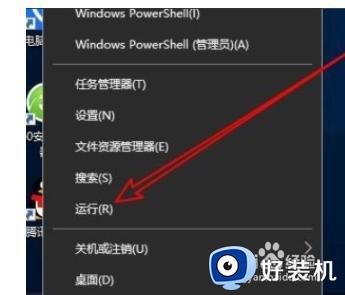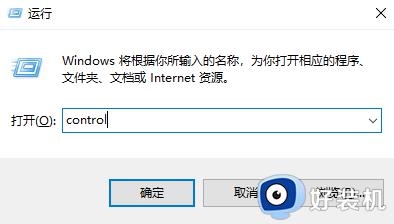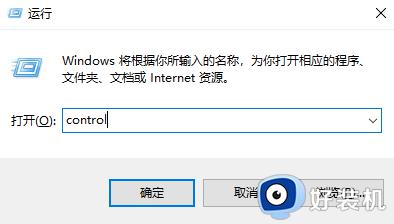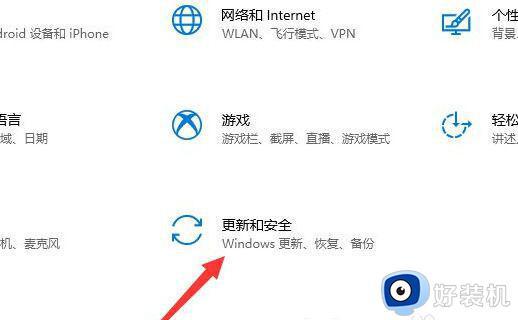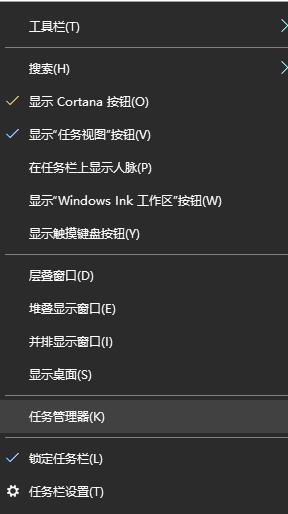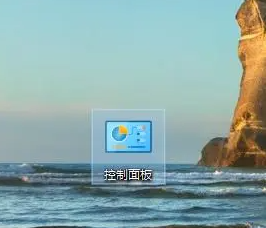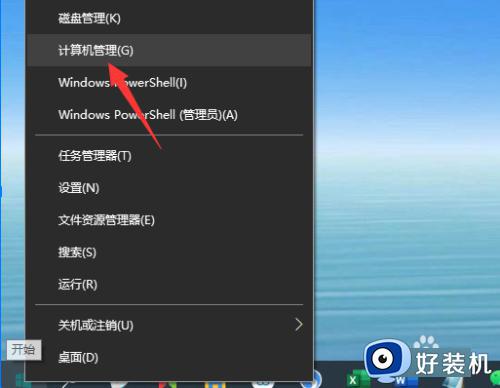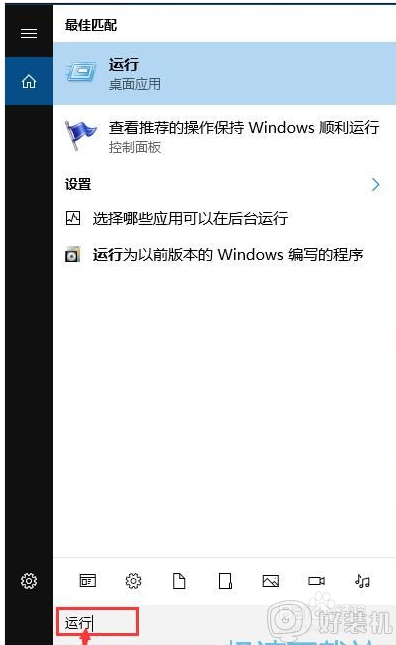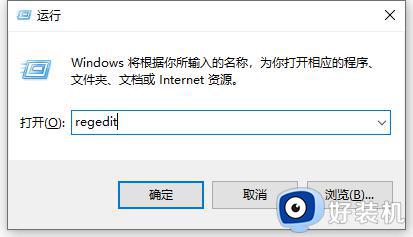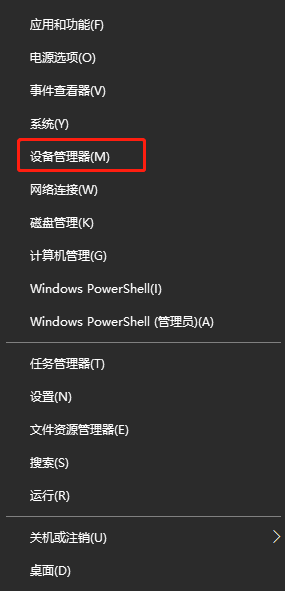win10系统怎么恢复自动更新 win10电脑恢复自动更新服务的方法
时间:2024-01-31 17:10:21作者:zheng
自动更新可以省去我们手动更新win10系统版本的时间,非常的方便,但是有些用户的win10电脑关闭了自动更新,想要将被禁用的更新服务重新恢复却不知道win10电脑恢复自动更新服务的方法,今天小编就给大家带来win10系统怎么恢复自动更新,操作很简单,大家跟着我的方法来操作吧。
推荐下载:win10 32位下载
方法如下:
1、点击计算机管理
右击win10系统电脑左下角开始图标,点击“计算机管理”
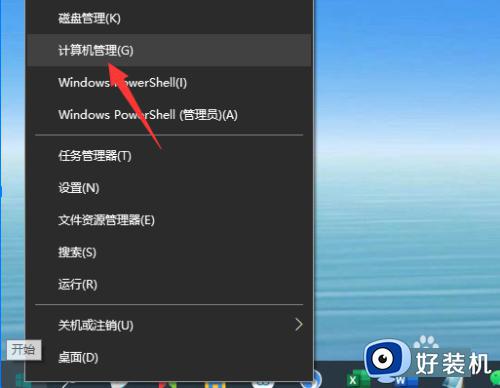
2、点击服务和应用程序
点击左侧“服务和应用程序”选项
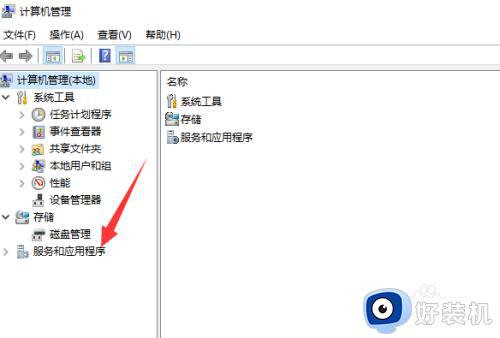
3、点击服务
点击打开“服务”选项
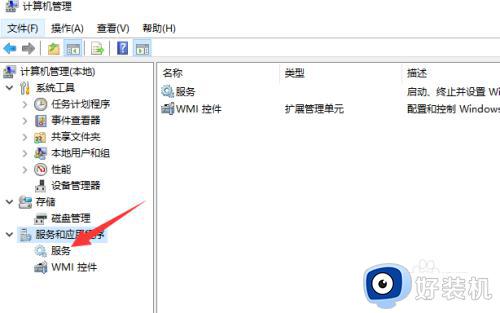
4、双击windows update
双击windows update,打开窗口
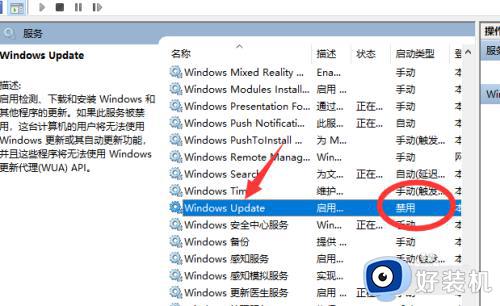
5、选择启动类型
根据需要选择启动类型,点击确定即可
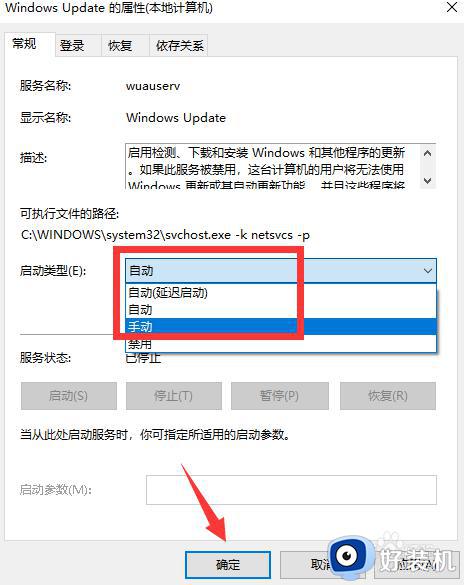
以上就是win10系统怎么恢复自动更新的全部内容,如果有遇到这种情况,那么你就可以根据小编的操作来进行解决,非常的简单快速,一步到位。